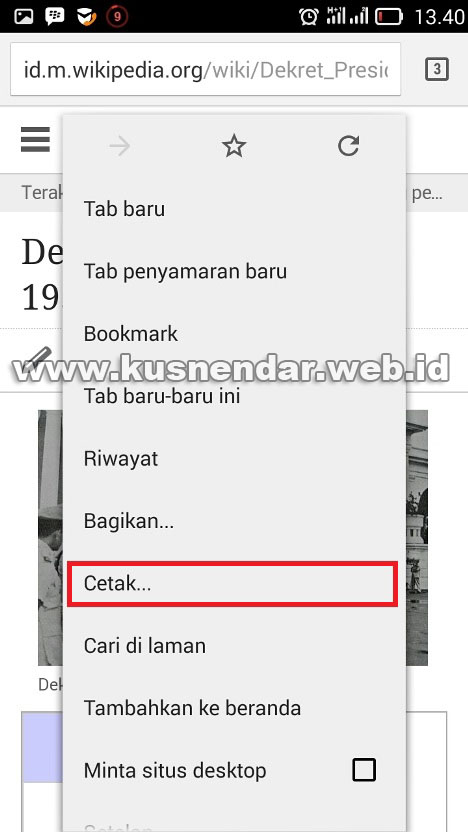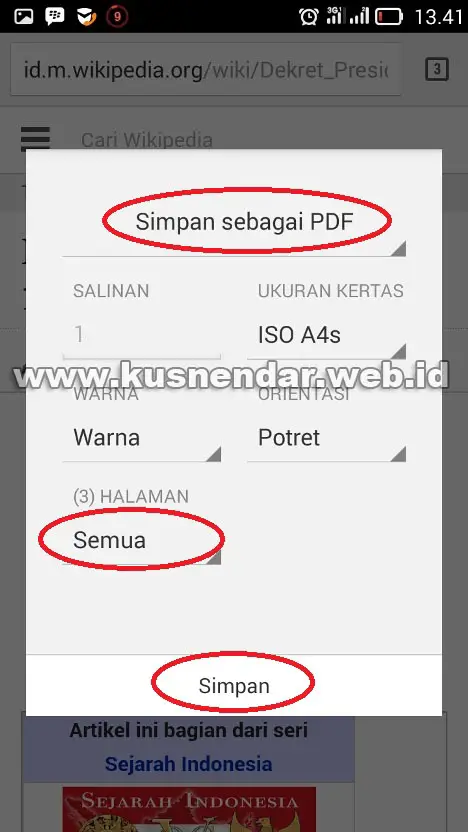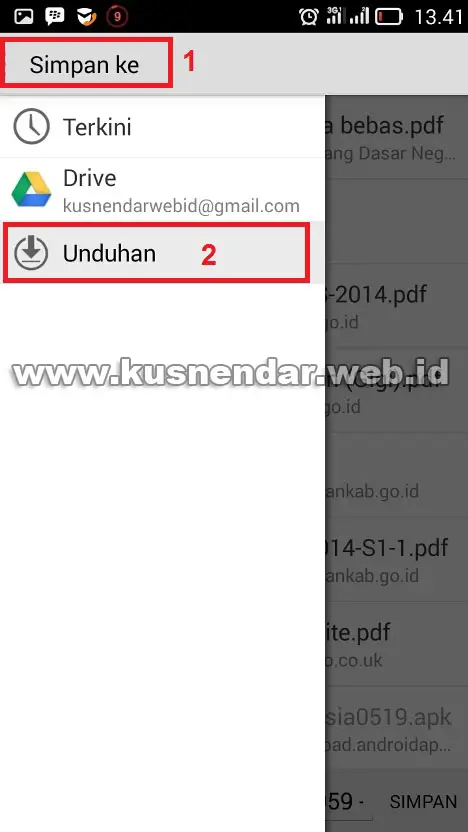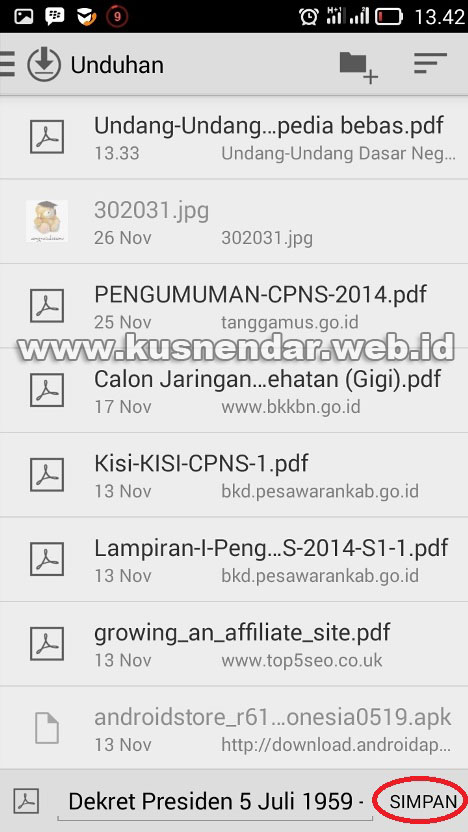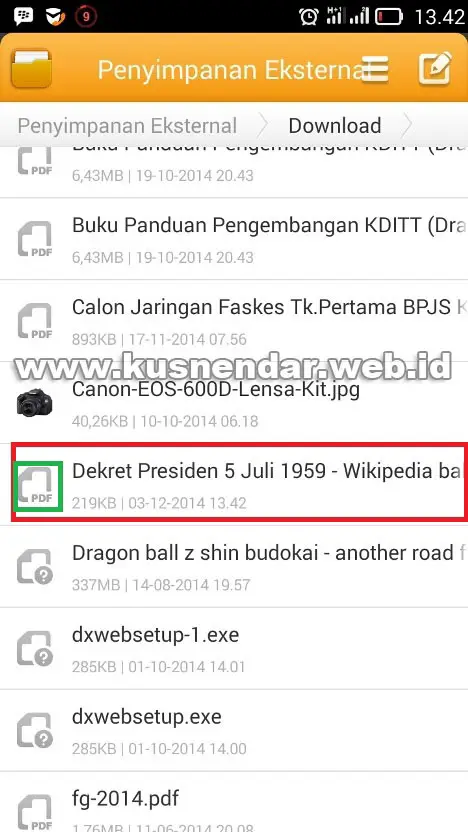Jika anda hobi browsing dan membaca tulisan di sebuah situs internet dan tidak sempat membacanya dikarenakan kesibukan anda maka anda dapat menyimpan page halaman tersebut ke dalam bentuk PDF ke Handphone Android dan iOS sehingga anda tidak perlu koneksi internet lagi saat membaca tulisan tersebut.
Untuk menyimpan halaman web atau blog ke dalam bentuk file PDF sangatlah mudah yaitu dengan menggunakan browser Google Chrome di Android dan iOS anda. Simak caranya berikut ini!
Cara Menyimpan Page Web ke PDF di Android & iOS
1. Buka sebuah artikel dengan menggunakan Google Chrome, saya contohkan situs wikipedia.org.

2. Lalu pilih menu OPTIONS pada perangkat smartphone Android anda. Lalu pilih CETAK / PRINT.
3. Muncul sebuah tampilan seperti berikut ini:
Yang perlu anda ubah yaitu SIMPAN sebagai PDF (SAVE as PDF). Kemudian untuk halaman yang disimpan pilih SEMUA / ALL, lalu OK.
4. Lalu arahkan tujuan penyimpanan anda ke folder UNDUHAN / DOWNLOADS.
5. Jika sudah menuju direktori folder tujuan penyimpanan lalu pilih tombol SIMPAN / SAVE.
6. Lihatlah maka file artikel di wikipedia tadi tersimpan dalam format PDF.
Berikut hasil halaman web situs wikipedia yang berhasil disimpan dalam bentuk file PDF dengan menggunakan Google Chrome di Android atau iOS,. Dengan ini maka anda akan bisa kembali membaca tulisan tanpa harus terhubung ke jaringan internet sehingga kuota internet anda tetap hemat.
File tersebut nantinya bisa anda print atau cetak, demikian tutorial singkat cara menyimpan halaman web ke PDF menggunakan Google Chrome, Selamat mencoba semoga bermanfaat.